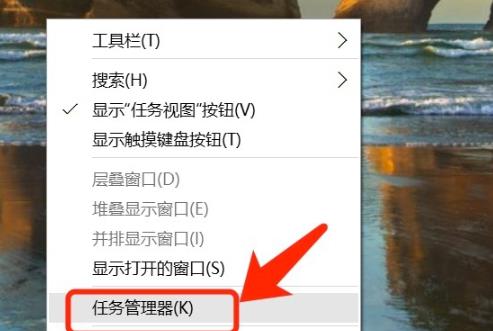如何清空剪切板 win10如何清空剪切板
- 编辑:飞飞系统
- 时间:2023-08-24
相信在使用电脑进行日常办公时,复印、剪切等操作是必不可少的,这可以有效帮助我们减轻工作量。有时我们不需要使用复制或剪切。复制大文件时,系统会提示剪贴板是否已满,每次都弹出提示是不是很烦人?下面,小编就为大家讲解一下win10中清除剪贴板的操作。
在使用win10系统的过程中,经常需要剪切粘贴文本、图片、文件等数据。时间长了,如果剪贴板已满文件,就会提示剪贴板已满。为了防止重复弹出这个提示,需要定期清理剪贴板,怎么做呢?下面小编就给大家分享一下win10中清除剪贴板的图文操作。
win10如何清空剪切板
win10桌面空白处右键,选择新建快捷方式
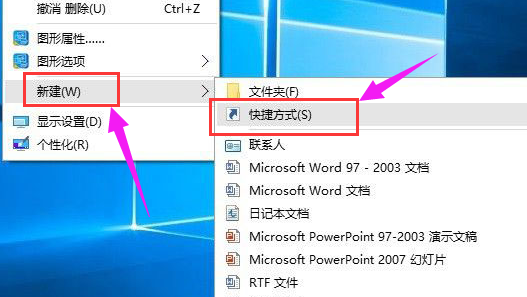
电脑剪贴板电脑图-1
然后在键入对象的位置输入:cmd /c “echo off | Clip”,完成后点击:下一步
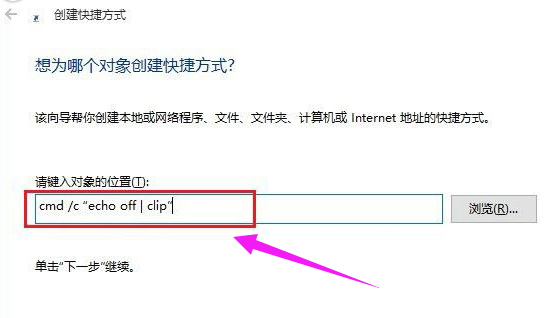
电脑剪贴板电脑图-2
接下来将其命名为“空剪贴板”并单击:完成。保存设置
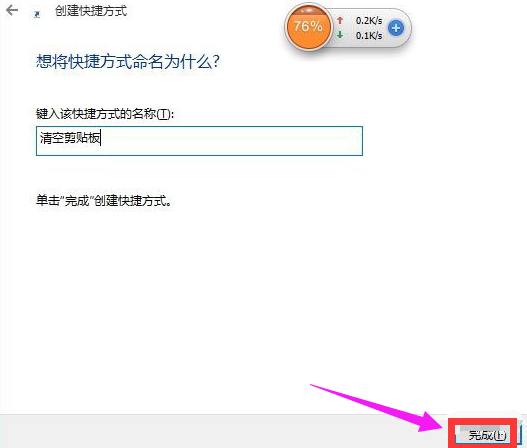
电脑剪贴板电脑图-3
最后在桌面上可以看到一个“清除剪贴板”运行命令,双击运行即可清除win10剪贴板

切板电脑图-4
以上是win10中清除剪贴板的操作。